予約日時の変更
予約日時の変更を行う際は、詳細画面の予約日時欄の右にある「変更」を押します。
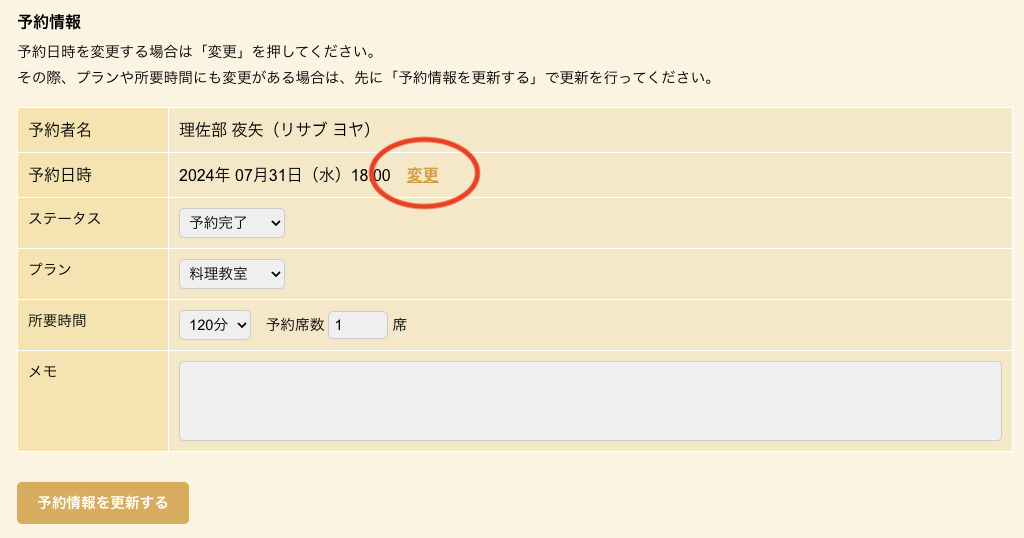
画面中央に予約日時の変更画面が表示されます。
カレンダー設定が「月別カレンダー」以外に設定されている場合でも、この変更画面では月別カレンダーで表示されます。
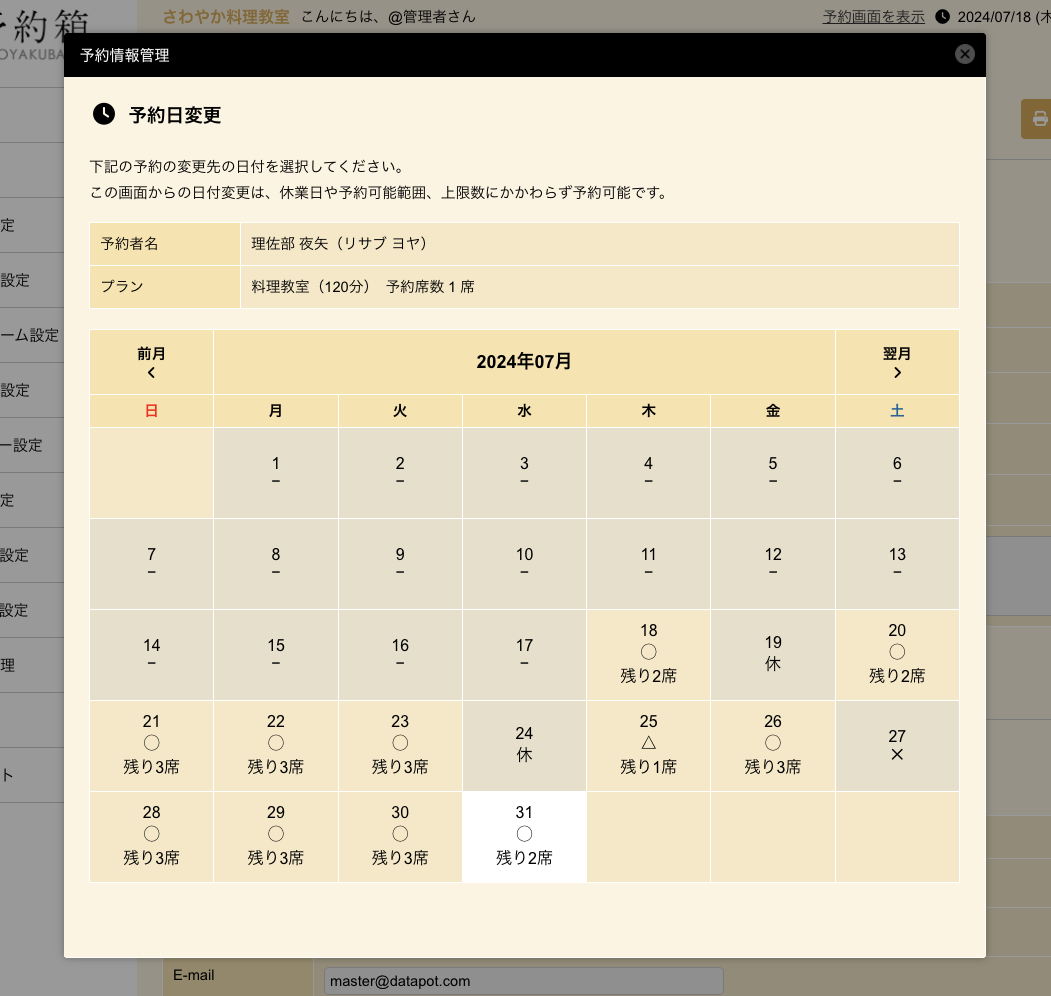
背景が白く表示されている日付が、現在登録されている予約日です。
管理画面からの新規予約同様、予約日時の変更は休業日や埋まっている時間帯に変更することも可能です。
変更したい日付を選択すると、続いて予約時間の選択画面が表示されます。
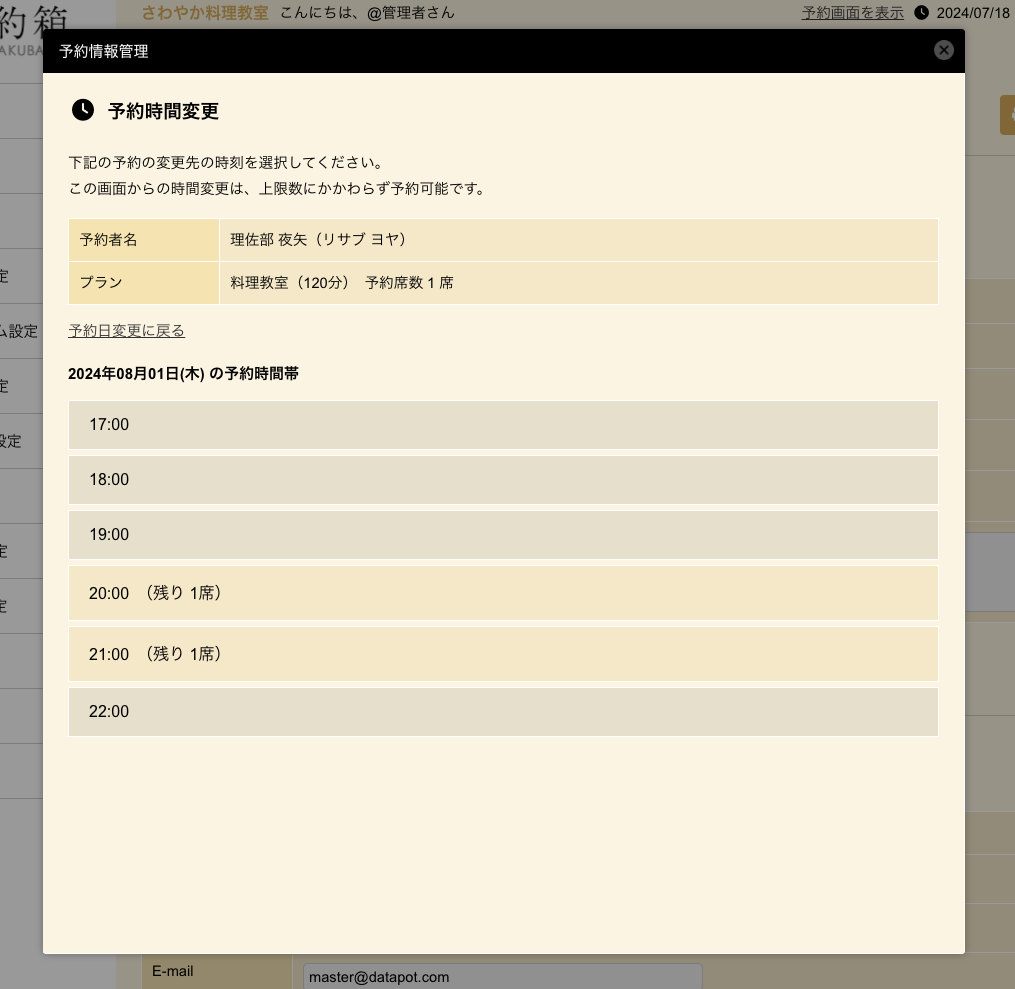
変更したい時間を選択すると、続いて確認画面が表示されます。
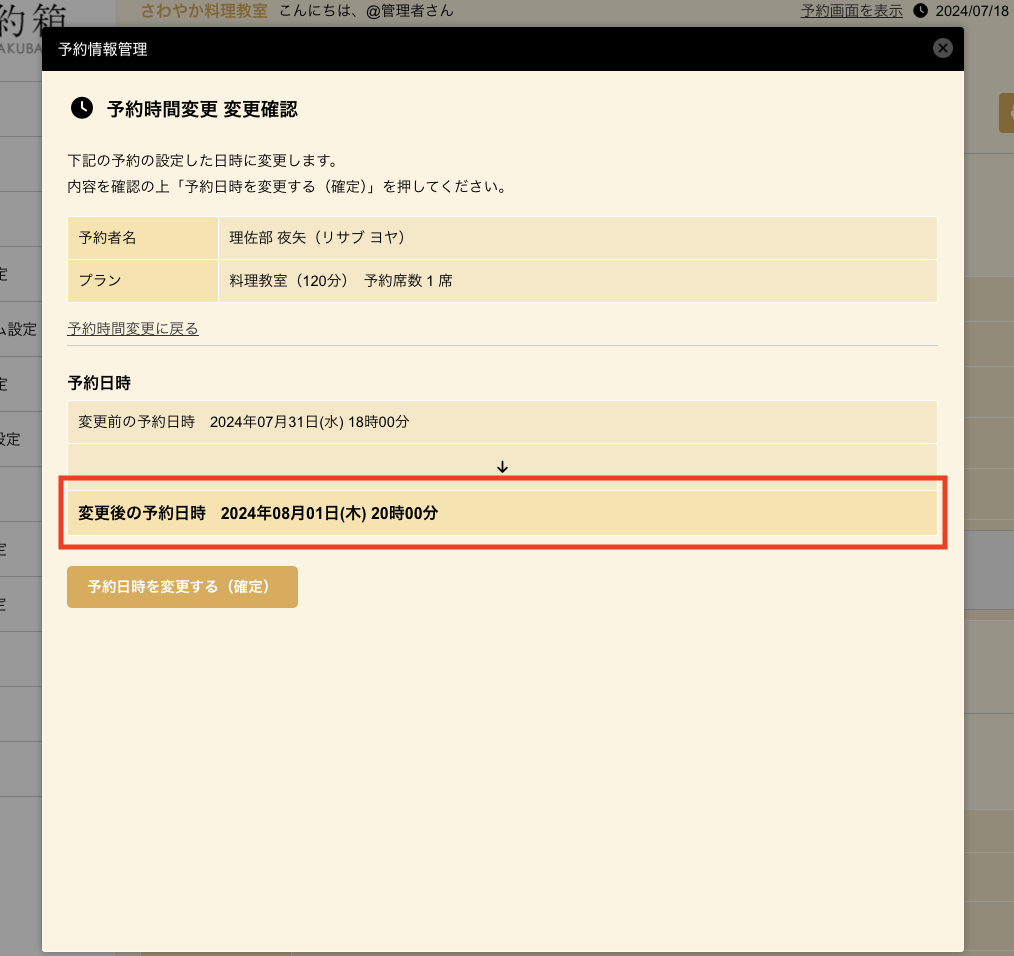
「予約日時を変更する(確定)」を押すと、変更が完了します。
変更画面は自動的に閉じます。「予約日時を変更しました」というメッセージが画面上に表示され、予約日時欄が変更されていることをご確認ください。
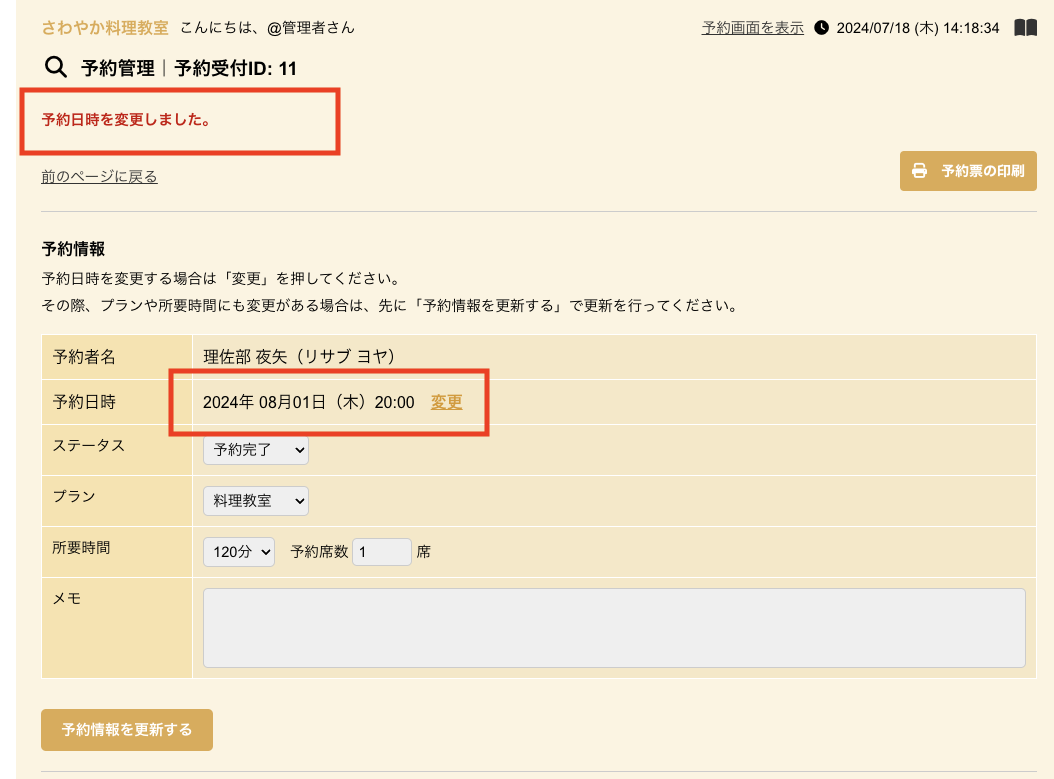
これで予約日時の変更は完了です。
日時変更は控えメール・通知メールは送信されません。
予約情報の変更
ステータスやプラン、所要時間などを変更する場合は、「予約情報」欄に登録されているフォームを編集します。
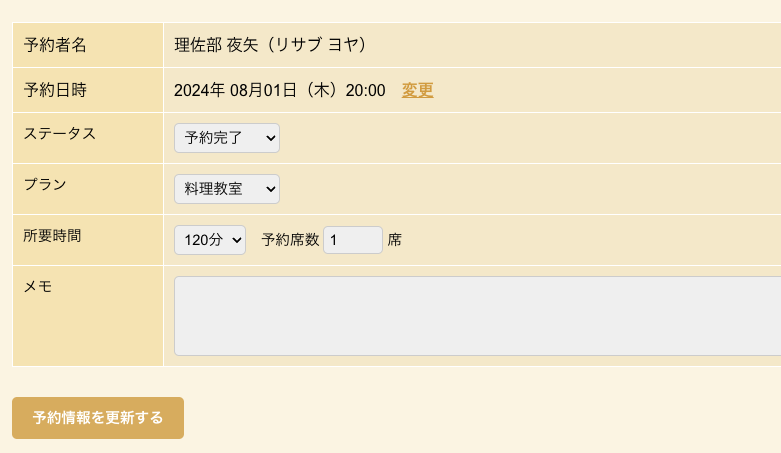
ステータス
| 予約完了 | 予約が完了した状態です。 |
|---|---|
| キャンセル | 予約がキャンセルされた状態です。予約状況画面には表示されなくなります。 |
| 仮予約 | (初期設定>予約方法が承認制の場合のみ) 予約が仮予約された状態です。承認待ちの状態です。 |
| 非承認 | (初期設定>予約方法が承認制の場合のみ) 予約が非承認の状態です。予約状況画面には表示されなくなります。 |
予約方法が承認制の場合は、予約完了時は仮予約の状態ですので、
承認する→「予約完了」
承認しない→「非承認」
いずれかのステータス変更を行い、更新してください。
更新後に、承認もしくは非承認のメールで、お客様に通達されます。
プラン
初期設定>予約の種類で登録されている項目名となります。
予約プランを変更する場合は、プルダウンメニューから変更したいプランを選択します。
ただし、プランを変更しても所要時間は元のプランのままですので、異なる所要時間のプランに変更する場合は、所要時間も変更してください。
所要時間
予約完了時点でのプランの所要時間が自動的に入力されています。 変更する場合はプルダウンを選択してください。
予約人数
初期設定>予約の単位で登録されている項目名となります。
変更する場合は数値を入力してください。
予約日時設定>予約人数設定で、予約時の人数入力が行われない場合は、自動的に「1」が登録されています。
メモ
変更前の情報や、特記すべき事項がある場合は、こちらに入力してください。
お客様側の画面には表示されない情報なので、管理者用のメモとしてご利用ください。
変更が完了したら、画面下部の「予約情報を更新する」を押してください。
予約者情報の変更
予約情報の下に、予約者情報の変更フォームがありますので、各項目を変更の上、「予約者情報を更新する」を押してください。
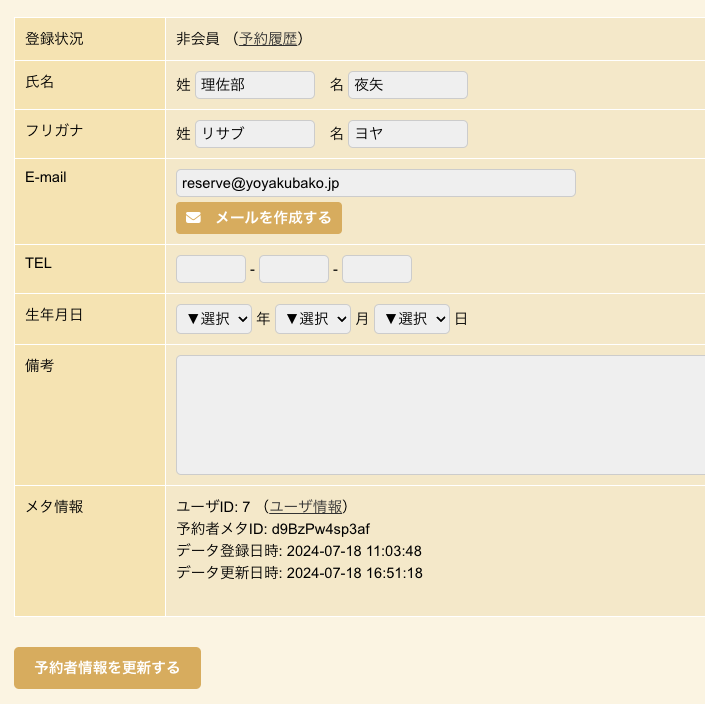
予約履歴の閲覧
会員の場合は「予約履歴」を選択することで、会員の過去の予約情報を閲覧することが出来ます。
非会員の場合は単独データとなります。
予約情報の削除
予約情報を削除する場合は、予約詳細画面の下部にある「予約情報の削除」の、チェックボックスにチェックを入れ、「予約情報を削除する」を押してください。ボタン選択後、「本当にこの予約情報を削除してもよろしいですか?」と表示されますので、「OK」を選択すると削除が完了します。

ユーザ情報の閲覧
予約詳細情報テーブルのメタ情報の「ユーザ情報」を選択すと、会員の情報(予約回数やキャンセル回数)などを閲覧することが出来ます。
非会員の場合は単独データとなります。
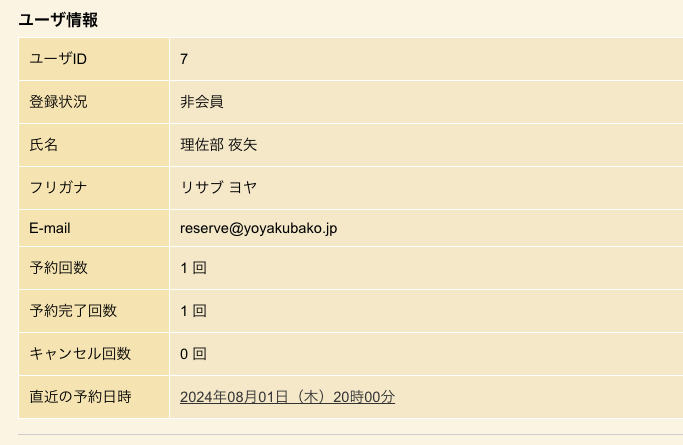
ユーザ情報の削除
非会員のユーザ情報画面の下部にユーザ情報の削除フォームがあります。
チェックボックスにチェックを入れ、「予約者IDを削除する」を押してください。
※ 氏名やE-mailアドレスなど、予約時に入力フォームにて登録した情報がすべて削除されます。

会員IDの削除
会員のユーザ情報画面の下部に会員IDの削除フォームがあります。
チェックボックスにチェックを入れ、「会員IDを削除する」を押してください。
※ 氏名やE-mailアドレスなど、予約時に入力フォームにて登録した情報がすべて削除されます。
※ 削除された会員は、予約画面でログインが出来なくなります。

予約情報の削除と、ユーザ(会員ID)の削除を間違えない様にご注意ください。
予約情報の削除は、予約されているデータを削除するものですが、ユーザ(会員ID)の削除は、ユーザの登録情報と、ユーザが過去に予約された情報をすべて一括削除するためのものです。誤操作にお気をつけください。
予約者へのメール送信
予約者情報テーブルのメールアドレス欄の下にある「メールを作成する」を押すことで、メール作成画面が表示されます。
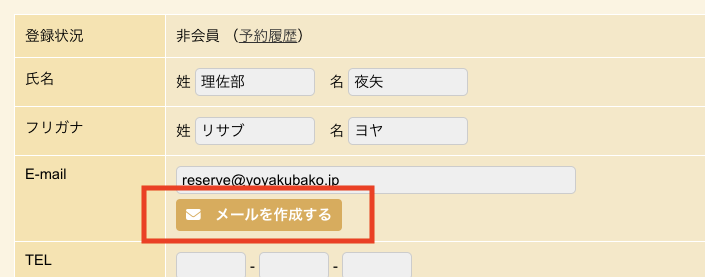
メール作成画面は画面中央に表示されます。画面を閉じる時は右上の閉じるボタンを押してください。
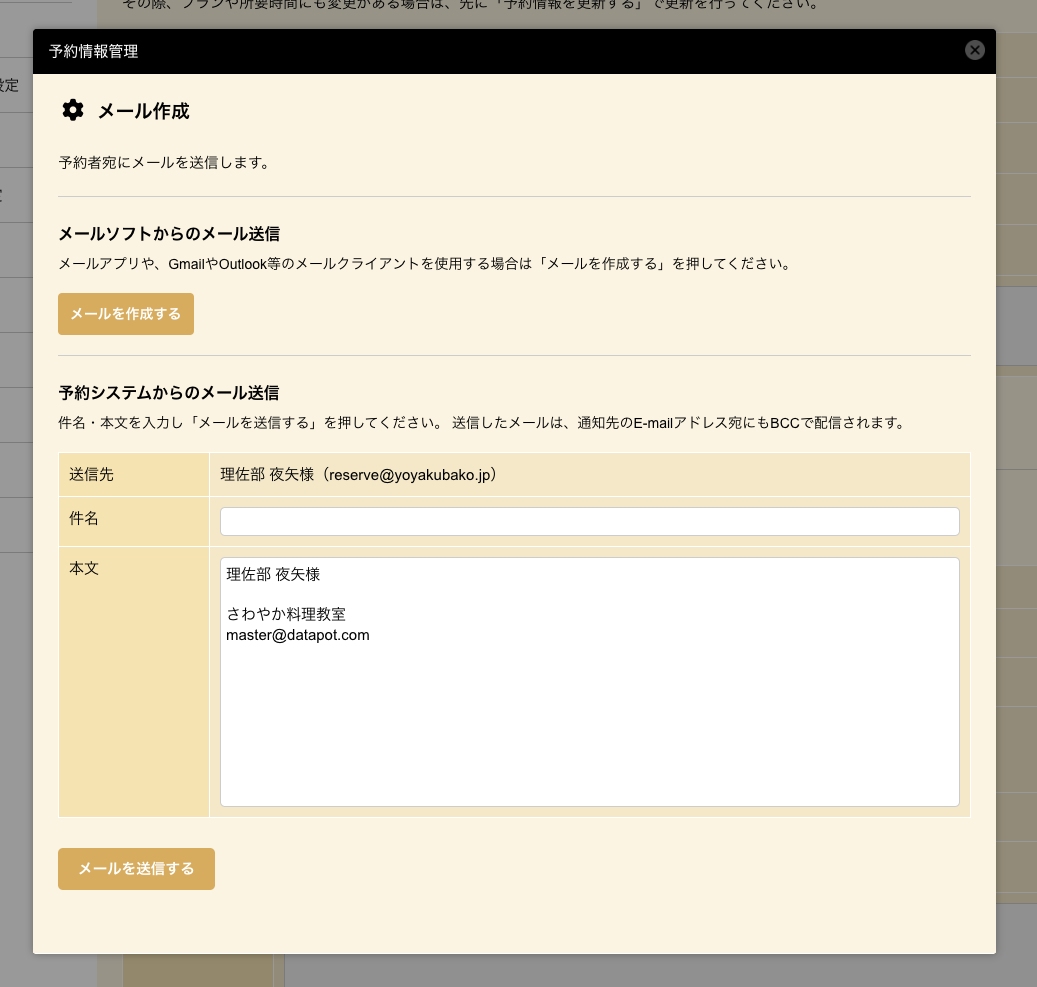
メールソフトからのメール送信
メールソフトからのメール送信の「メールを作成する」を押すと、どのメールソフトを使用するかを選択する画面が表示されます。
普段ご利用の環境を選択してください。
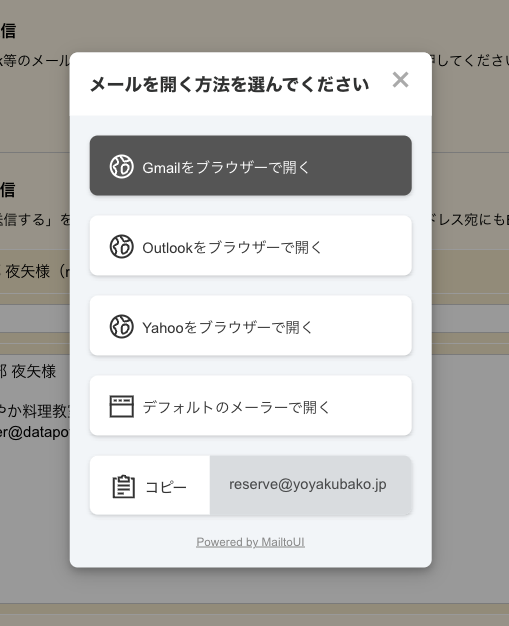
予約システムからのメール送信
メール作成画面の下部にあるフォームに件名と本文を入力し、「メールを送信する」を押してください。
「このメールを送信してもよろしいですか?」と確認アラートが表示されますので、「OK」を選択するとメールが送信されます。
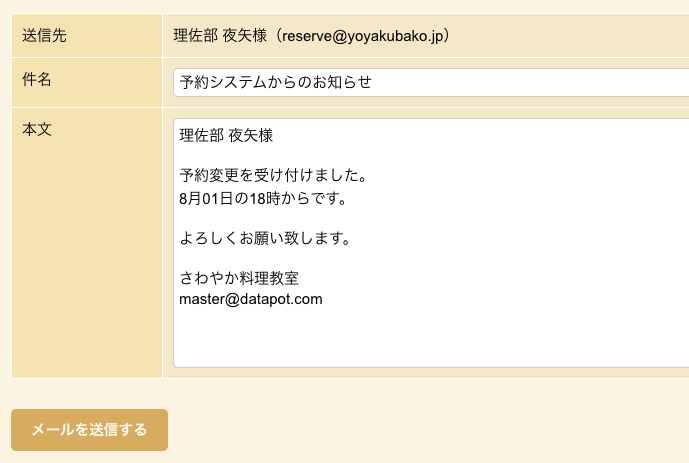
※ 送信者の名前やメールアドレスは、メール設定で設定した内容となります。
